
Опитали ли сте да въведете амперсанд (&) в aзаглавката или долния колонтитул в Excel и виждате ли го да изчезне на отпечатания ви работен лист? Има специален трик за въвеждане на амперсанди в заглавки и долни колонтитули в Excel, за да не ги загубите.
Например компания с амперсанд в тяхнатаиме - като нашата измислена адвокатска кантора „Смит и Джоунс“ - може да иска да постави името си в заглавката. Обаче амперсандът се използва в заглавките и долните колонтитули на Excel като „маркер“, който показва специален код за форматиране. Ще ви покажем трикът да включите амперсанд в текста на заглавието или долния си край.
За да добавите заглавка или долен колонтитул към работната си книга, щракнете върху раздела „Оформление на страницата“.

В секцията „Настройка на страница“ щракнете върху бутона „Настройка на страница“ в долния десен ъгъл.

Показва се диалоговият прозорец „Настройка на страницата“. Кликнете върху раздела „Header / Footer“.
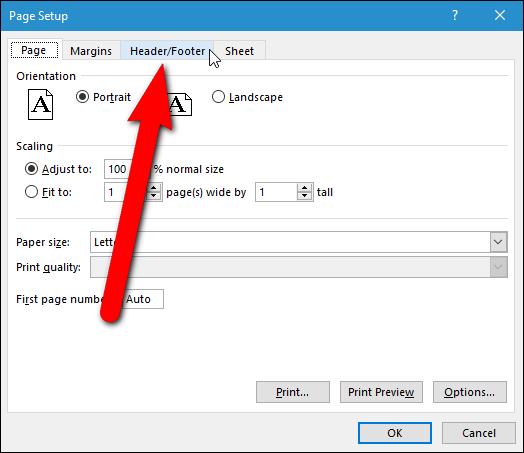
Има готови заглавки и колонтитулина разположение, но искаме да създадем персонализирана заглавка или долен колонтитул. За нашия пример ще добавим заглавие към работната ни книга, така че щракнете върху „Персонализирана глава“. Тази процедура работи по същия начин за персонални колонтитули.
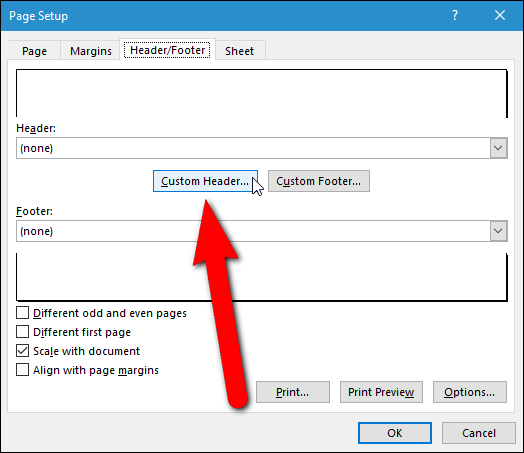
В диалоговия прозорец Header (или Footer) въведететекст, който искате да покажете в заглавката или долния колонтитул. Можете да въведете своя текст в секцията отляво, в центъра или отдясно, в зависимост от това къде в заглавката или долния колонтитул искате текстът да се показва.
Ето го и трикът. Когато въвеждате вашата амперсанд, въведете две от тях, една след друга, както е показано на следващото изображение. В нашия случай това означава да напишете „Smith && Jones”.
След това щракнете върху „OK“.
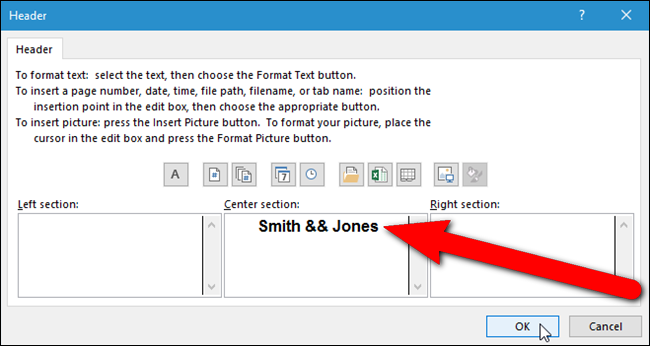
Връщате се в диалоговия прозорец за настройка на страница. Забележете, че текстът на заглавката се показва в заглавния пример с една амперсанда. Щракнете върху „OK“. Сега заглавката или долният ви колонтитул ще покажат една символа и когато отпечатате работния лист или работната книга.

В допълнение към този трик за въвеждане на амперсандив заглавките и долните колонтитули в Excel, можете също да вмъкнете страница X от Y в заглавие или долен колонтитул и да направите заглавката и долния колонтитул различни на първата страница в електронната таблица на Excel.








